Skriva ut dokument från dokumentservern
Du kan skriva ut de dokument som lagrats på dokumentservern med samma inställningar, färgläge, pappersformat och andra inställningar som angavs när dokumenten lagrades. Du kan även ändra utskriftsinställningar eller ange en sida att skriva ut.

Du kan även använda Web Image Monitor för att skriva ut ett dokument från dokumentservern.
"Accessing Documents in Document Server from a Web Browser", User Guide (Full Version) på engelska
Skriva ut ett dokument med inställningar som angavs när det skannades

Vid utskrift av två eller fler dokument samtidigt så tillämpas utskriftsinställningarna som är valda för det första dokumentet även på alla återstående dokument.
Vissa av de valda dokumenten kanske inte skrivas ut på grund av skillnader i format och upplösning.
 Tryck på [Dokumentserver] på startskärmen.
Tryck på [Dokumentserver] på startskärmen.

 Välj den önskade mappen på dokumentservern.
Välj den önskade mappen på dokumentservern.
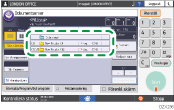
Tryck på [Sök på mappnummer] eller [Sök efter mappnamn] för att söka efter en mapp.
 Välj det dokument som ska skrivas ut.
Välj det dokument som ska skrivas ut.
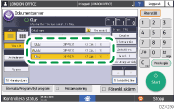
Tryck på [Användarnamn] eller [Filnamn] för att söka efter ett dokument.
Om dokumentet är lösenordsskyddat, anger du lösenordet och trycker på [OK].
För att skriva ut två eller flera kopior, anger du antalet med hjälp av siffertangenterna.
Om du vill skriva ut flera dokument på en gång väljer du de dokument som ska skrivas ut i utskriftsordning. Du kan välja upp till 30 dokument.
När du har valt dokumenten, kan du bekräfta de valda dokumenten genom att trycka på [Ordning] för att sortera dem i utskriftsordning.
 Tryck på [Start].
Tryck på [Start].

För att stoppa utskriften, trycker du på [Stopp]
 [Stoppa utskrift].
[Stoppa utskrift].Du kan ändra antalet uppsättningar under pågående utskrift. Den här funktionen kan endast användas om funktionen Sortera är vald i utskriftsvillkor. För att ändra antal medan utskriften pågår, trycker du på [Stopp], anger antalet och trycker sedan på [Fortsätt utskrift]. Det antal du kan ange varierar beroende på när du tryckte på [Stopp].
Ändra utskriftsinställningar för att skriva ut ett dokument

När du väljer två eller fler dokument för att ändra utskriftsinställningarna, kommer det första dokumentet att behålla det ändrade innehållet efter utskriften. Det andra och alla efterföljande dokument kommer inte att behålla det ändrade innehållet utan istället behålla de inställningar som de fick när de lagrades.
 Tryck på [Dokumentserver] på startskärmen.
Tryck på [Dokumentserver] på startskärmen.

 Välj den önskade mappen på dokumentservern.
Välj den önskade mappen på dokumentservern.
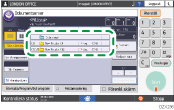
 Välj det dokument som ska skrivas ut.
Välj det dokument som ska skrivas ut.
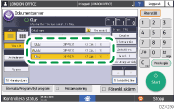
Om dokumentet är lösenordsskyddat, anger du lösenordet och trycker på [OK].
För att skriva ut två eller flera kopior, anger du antalet med hjälp av siffertangenterna.
 Tryck på [Till utskriftsbilden]
Tryck på [Till utskriftsbilden]
 Ändra utskriftsinställningar.
Ändra utskriftsinställningar.
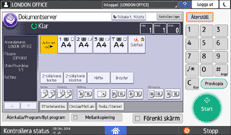
När du anger sortera/rotera och sortera, kan du göra en partiell utskrift som ett test och fortsätta skriva ut resten av kvantiteten genom att trycka på [Provkopia].
Tryck på [Tillbaka t. fillista] för att återgå till skärmen för val av dokument.
 Tryck på [Start].
Tryck på [Start].
Ange en sida för utskrift
 Tryck på [Dokumentserver] på startskärmen.
Tryck på [Dokumentserver] på startskärmen.

 Välj den önskade mappen på dokumentservern.
Välj den önskade mappen på dokumentservern.
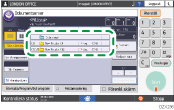
 Välj det dokument som ska skrivas ut och tryck på [Skriv ut angiven sida].
Välj det dokument som ska skrivas ut och tryck på [Skriv ut angiven sida].
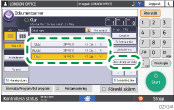
Om dokumentet är lösenordsskyddat, anger du lösenordet och trycker på [OK].
För att skriva ut två eller flera kopior, anger du antalet med hjälp av siffertangenterna.
 Ange den sida som ska skrivas ut.
Ange den sida som ska skrivas ut.
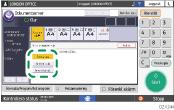
1:sta sidan: Välj denna för att endast skriva ut den första sidan. När du valt två eller fler dokument, kommer den första sidan för varje dokument att skrivas ut.
Angiven sida: Välj denna för att skriva ut den angivna sidan.
Ange interv.: Ange att sidutskrifterna börjar med [Startnummer] och att sidutskrifterna slutar med [Slutnummer].
 Tryck på [Start].
Tryck på [Start].
